Исправляем ошибки 1604, 1603, 1602, 1601, 1600 в iTunes
В ситуациях, когда требуется восстановить старую прошивку, например iOS 6.1.2, или прошиться на кастомную без ошибок нам пригодится новая версия полезной утилиты iReb
от ih8sn0w.
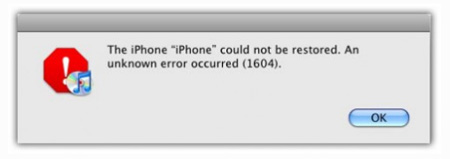
Программа iREB r7 поможет исправить ошибки 1604, 1603, 1602, 1601, 1600 в iTunes при восстановлении кастомных прошивок iOS 6.1.2 и других версий, которые были созданы в или PwnageTool.
Утилита поддерживает следующие устройства:
— iPhone 2G
— iPhone 3G
— iPhone 3GS
— iPhone 4
— iPod touch 1G
— iPod touch 2G
— iPod touch 3G
— iPod touch 4G
— iPad
— Apple TV 2
Исправляем ошибки 1604, 1603, 1602, 1601, 1600 в iTunes при помощи iREB:
1) Запустите iTunes и введите ваш девайс в режим DFU:
— Зажмите и удерживайте кнопку Power и Home в течении 10 секунд
— Затем отпустите кнопку Power и продолжайте удерживать кнопку Home еще 10 секунд
— Ваше устройство должно перейти в режим DFU.
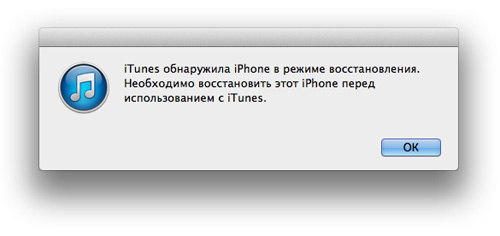
2) Теперь закройте iTunes и запустите утилиту iREB.
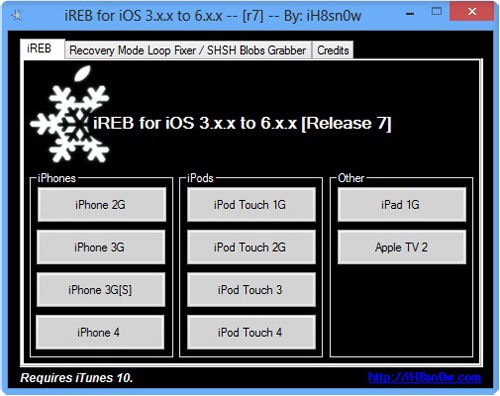
3) В версии iREB для Windows выберите свое устройство и подождите пока экран вашего гаджета не станет красного или белого цвета. В версии для Mac просто запустите iREB — утилита сделает все самостоятельно.
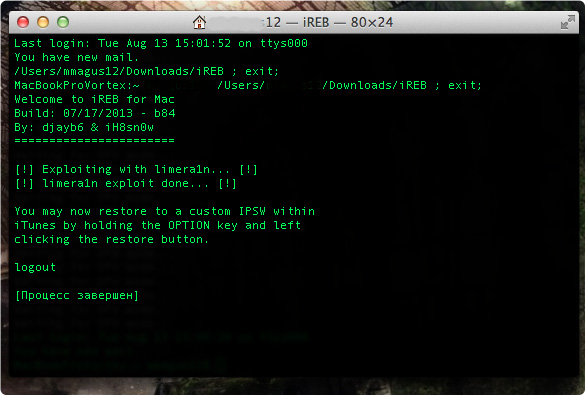
4) Далее снова запустите iTunes и выберите ваше устройство в боковой панели. Удерживая клавишу «Shift» в Windows или левый «Alt» в OS X кликните по пункту «Восстановить». В появившемся окне укажите файл прошивки.ispw и нажмите «ок».
5)После этого iTunes восстановит ваш iPhone, iPod touch или iPad на проишвку iOS 6.1.2 или другую без каких либо ошибок.
Кстати этот метод подходит и для устройств без джейлбрейка.
Исправляем ошибки 1604, 1603, 1602, 1601, 1600 в iTunes:
Если ваше устройство не поддерживается iREB или вышеприведенный способ не помог, то для исправления ошибок 1604, 1603, 1602, 1601, 1600 в iTunes можно попробовать другой метод.
Для начала стоит обновить iTunes до последней версии или переустановить. Если ошибки продолжают появляться, то проверьте целостность вашего USB-кабеля. Если он поврежден, то попробуйте использовать другой шнур. Также иногда помогает смена USB-порта подключения.
1] Скачайте и установите последнюю версию утилиты
2] Запустите её и зайдите во вкладку Advanced
3] Снимите флажок с пункта — «Set Hosts to Cydia on Exit»
4] Почистите «hosts» и переведите устройство в pwnd DFU при помощи утилиты
5] Запустите iTunes, зажмите «Alt» и нажмите на «Восстановить»
6] Выберите актуальную прошивку и подождите пока закончится процесс восстановления.
В случаях, когда ничего не помогает, можно восстановить устройство на заводскую прошивку.
— Подключите ваше устройство к iTunes и переведите его в «режим восстановления». Для этого удерживайте кнопку «Power» до появления надписи «Выключите» со слайдером. Выключите ваше устройство и отсоедините его от компьютера.
— Теперь нажмите и держите кнопку «Home» и переподключите его к компьютеру с помощью USB-кабеля. Ваше устройство снова включится и перед вами появится логотип Apple. Продолжайте удерживать «Home» до появления изображения «Подключить устройство к iTunes».
— Подключите гаджет к iTunes и выполните процедуру восстановления.
